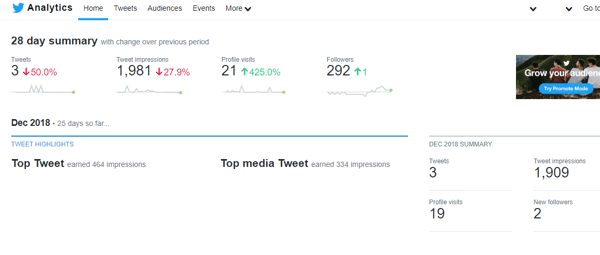Naposledy aktualizováno dne

Živý text vám umožňuje zkopírovat text a čísla z obrázků na vašem iPhone a použít je jinde. Zde je vše, co potřebujete vědět.
Jedna z nejnovějších funkcí, která se objeví na mobilních zařízeních Apple, je Živý text. Umožňuje snadněji kopírovat text na fotografiích, překládat jazyk, volat a další.
Nástroj, který je k dispozici v iOS 15 na iPhone a iPadOS 15 na iPadu, také obsahuje funkce nazvané Visual Look Up. Tento nástroj usnadňuje identifikaci objektů nalezených na fotografiích. Zde je pohled na obě funkce a na to, jak fungují.
Co je to živý text na iPhone?
Živý text je neuvěřitelný nový nástroj s různými novými funkcemi zabalenými uvnitř. Funguje jako vestavěná funkce OCR pro váš iPhone a umožňuje skenovat a kopírovat text ve vašich fotografiích. Zkopírovaný text nebo čísla pak můžete použít k volání, odesílání e-mailů, překladu textu a dalším činnostem.
Živý text pracuje s existujícími obrázky v aplikacích Fotky nebo Safari a v aplikaci Fotoaparát v reálném čase. Chcete-li začít, jednoduše klepněte na ikonu indikátoru.
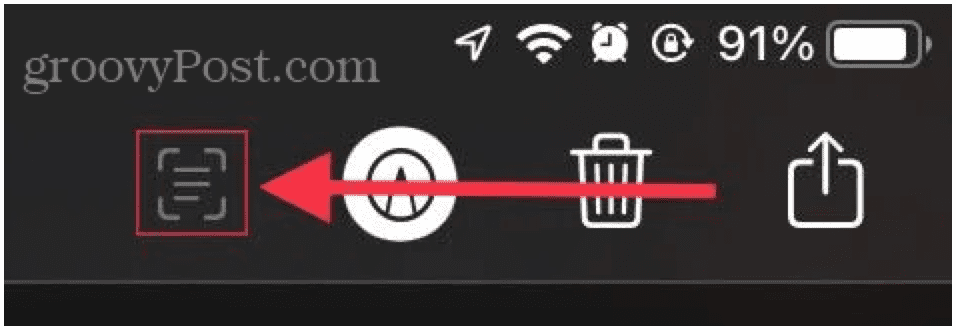
Jak aktivovat živý text
Živý text nemusíte zapínat ani vypínat. Pro použití s různými jazyky jej však musíte aktivovat.
Aktivace živého textu na vašem iPhone:
- Klepněte na aplikace Nastavení na vašem iPhone.
- Vybrat Všeobecné.
- Vybrat Jazyk a region.
- Přepněte na Živý text posuvníkem jej aktivujte.
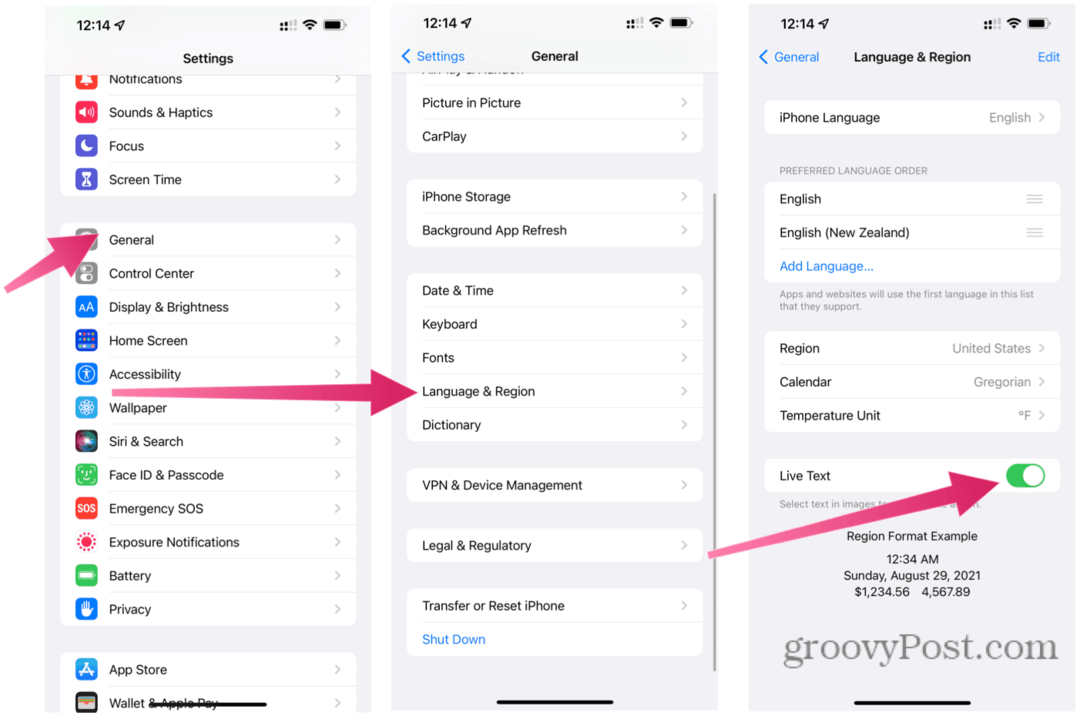
Používání živého textu na iPhone
V nástroji Živý text je několik užitečných funkcí, které můžete použít. Patří mezi ně možnost kopírovat text, volat, odesílat e-maily, vyhledávat online nebo z místního slovníku a další.
Chcete-li začít používat Živý text, postupujte takto.
Jak zkopírovat text do obrázku
Pomocí nástroje Živý text můžete zkopírovat text, který najdete na obrázku v aplikaci Safari nebo Fotky. Text pak můžete použít jinde.
Kopírování textu v obrázku pomocí Živého textu:
- Vyberte obrázek.
- zmáčkni ikona indikátoru.
- Pomocí prstu stiskněte a podržte viditelné slovo nebo číslo na obrázku.
- Posuňte volič tak, aby pokryl celé slovo nebo číslo. Případně stiskněte Vybrat vše.
- lis kopírovat pro zkopírování do schránky.
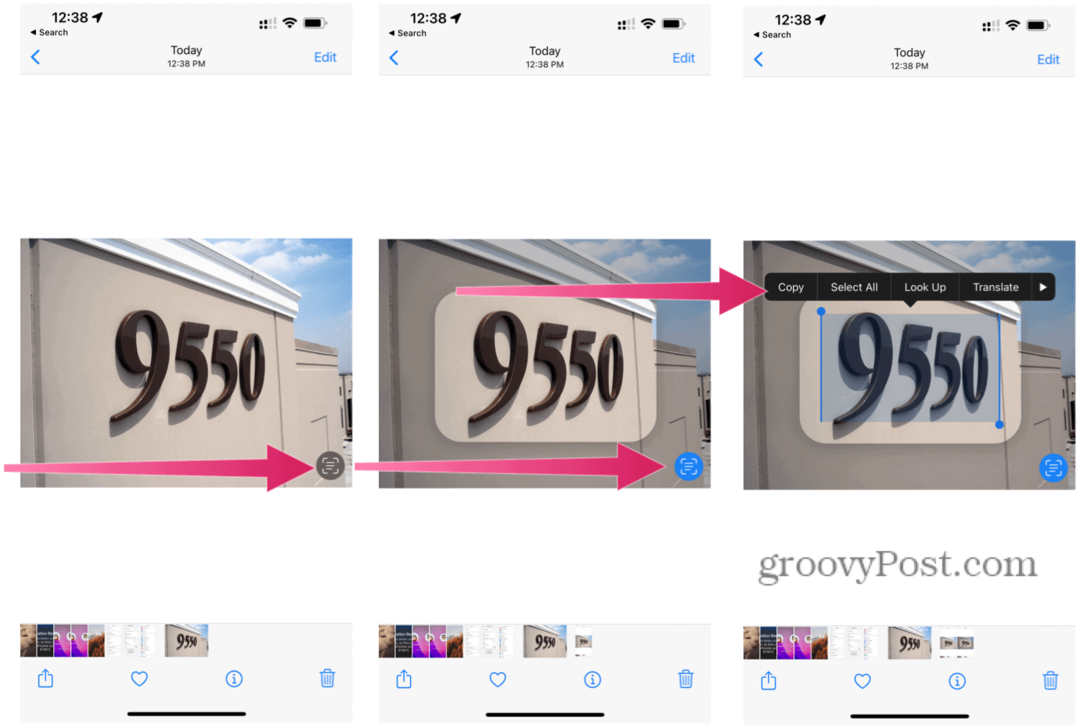
Jak zavolat nebo poslat e-mail
Když na fotografii nebo obrázku vidíte telefonní číslo nebo e-mailovou adresu, můžete na ně kliknout a zavolat nebo odeslat zprávu.
Chcete-li zavolat nebo odeslat e-mail pomocí živého textu:
- Vyber obraz v aplikaci Fotky online, která obsahuje text.
- Klikněte na ikona indikátoru.
- Klepněte na telefonní číslo nebo emailová adresa.
- Pro telefonní hovory klepněte na Call; pro e-mail vyberte možnost Poslat zprávu. V závislosti na odkazu se také může zobrazit text pro Uskutečnění hovoru FaceTime nebo Přidat do kontaktů.
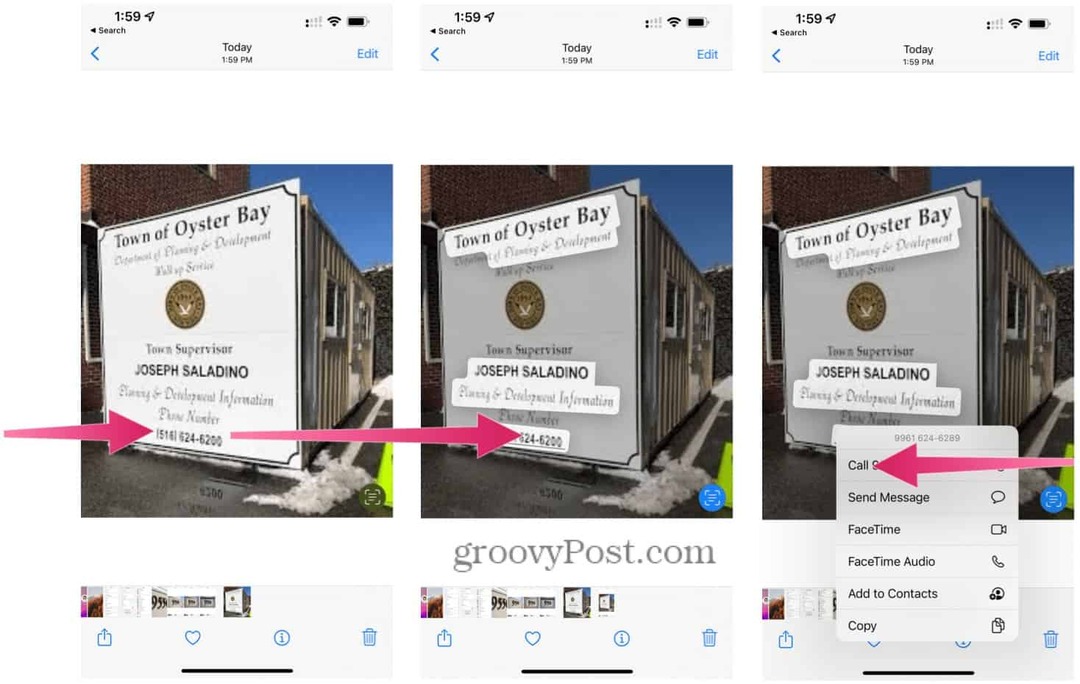
Jak překládat text pomocí živého textu
Pomocí překladatelského nástroje v Živém textu můžete překládat text na fotografiích a dalších obrázcích a překládat jej do řady dalších jazyků. Patří mezi ně evropské jazyky jako francouzština a italština, stejně jako další globální jazyky, jako je čínština.
Překlad textu pomocí Živého textu:
- Vyber obraz v aplikaci Fotky online, která obsahuje text.
- Klikněte na ikona indikátoru.
- Dotkněte se a podržte slovo a podle potřeby přesuňte uchopovací body, abyste upravili svůj výběr.
- Vybrat přeložit.
- Klepněte Pokračovat, je-li to nutné, vyberte jazyk pro překlad textu. Nebo vyberte Změnit jazyk.
Poznámka: Možná budete muset nejprve stáhnout jazyk (jazyky), který chcete přeložit. Postupujte podle dalších pokynů na obrazovce.
Jak hledat ve slovníku nebo online
Živý text můžete také použít ke zjištění dalších informací o tématu. Pokud váš obrázek obsahuje text o předmětu, můžete jej použít k online vyhledávání. Pokud se jedná o jedno slovo, váš iPhone místo toho zkontroluje místní slovník.
Vyhledávání online pomocí živého textu:
- Otevřete aplikaci Fotky a vyberte obrázek obsahující text, který chcete vyhledat online.
- V aplikaci stiskněte ikona indikátoru.
- Vyberte slovo nebo číslo na obrázku a pomocí uchopovacích bodů na obou koncích je vyberte celé.
- Klepněte na Vzhlédnout možnost vyhledání na internetu.
Pokud jste vybrali jedno slovo pomocí funkce Vyhledat, zobrazí se slovník. V opačném případě se zobrazí seznam navrhovaných webů a dalších zdrojů pro dané téma.
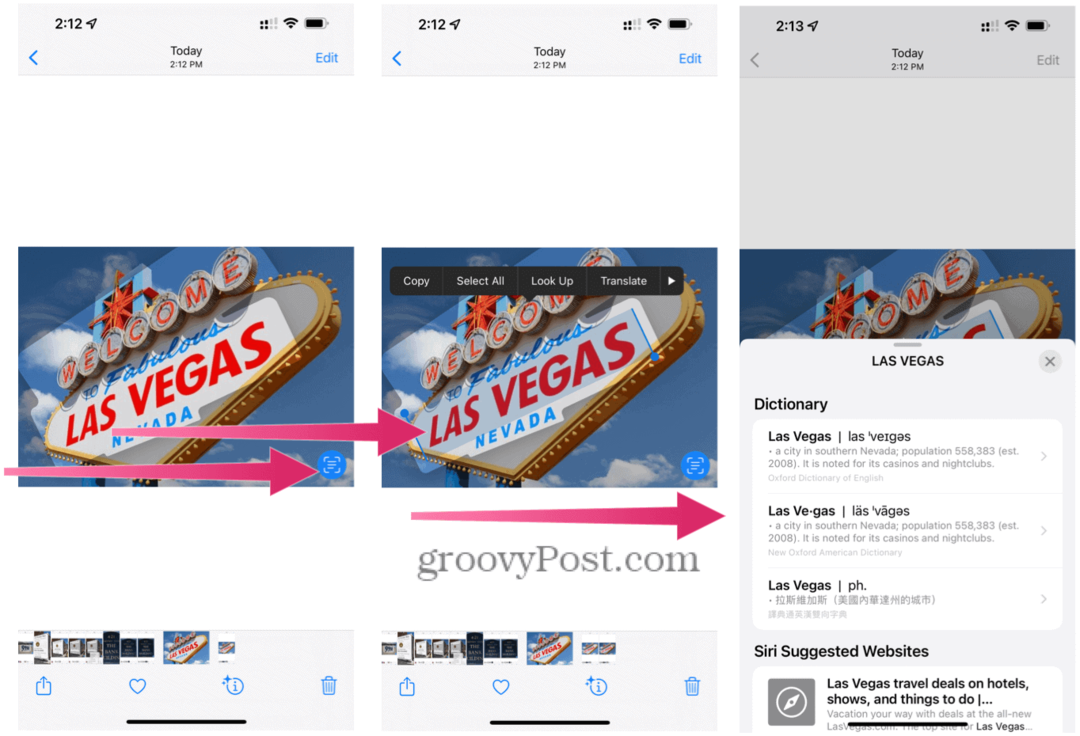
Jak používat vizuální vyhledávání s živým textem
Nakonec se můžete dozvědět více o položkách na fotografii pomocí Vizuální pohled nahoru nářadí. Mohou to být orientační body, rostliny, domácí mazlíčci nebo jiné objekty na vaší fotografii.
Chcete-li použít funkci Visual Look Up v živém textu:
- Otevři tvůj fotografie v aplikaci Fotky.
- Klepněte na Tlačítko Visual Up.
- Vybrat ikona který se objeví na fotografii nebo pod ní. Příklady ikon jsou tlapky pro domácí mazlíčky a zvířata a ikona listu pro rostliny a květiny.
Pokud není tlačítko Vizuální vyhledávání, na fotografii nebo obrázku nejsou žádné identifikovatelné objekty.
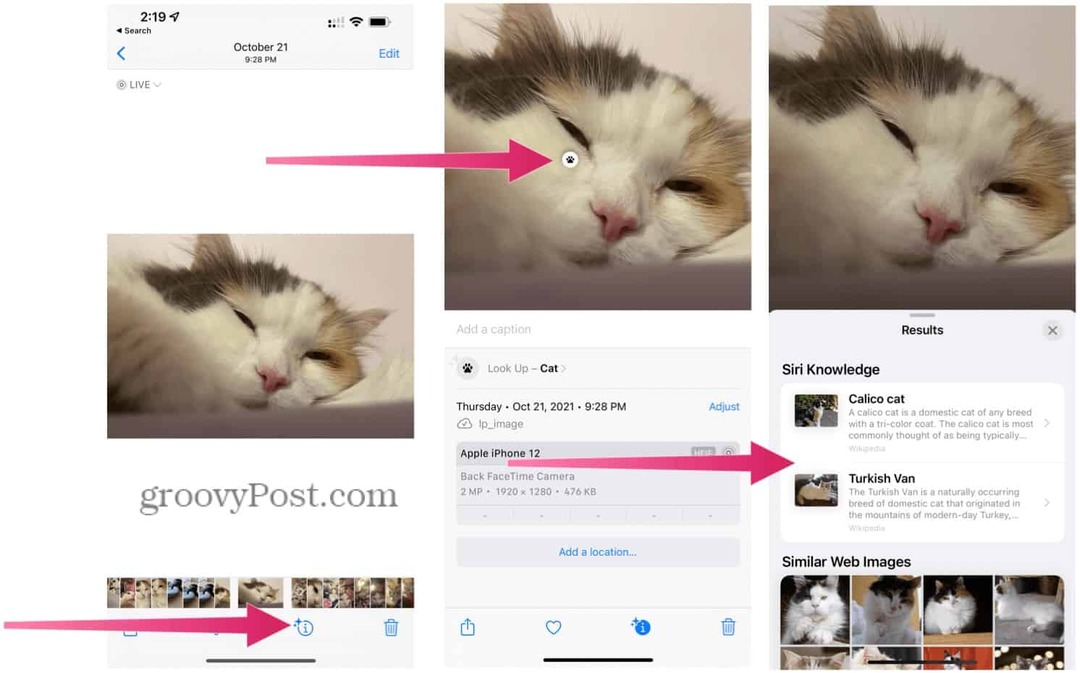
Používání živého textu na jiných platformách
Živý text můžete používat na zařízeních iPhone a iPad, ale tato funkce je dostupná také na počítačích Mac se systémem Monterey a novějším.
Pomocí Živého textu můžete znaky na fotografii nebo obrázku vyjmout a vložit nebo zavolat. Můžete také použít vestavěný nástroj pro překlad a dozvědět se více o místě, budově nebo jiném objektu. Pomocí Visual Look Up se můžete dozvědět více o zvířatech, místech a mnohem více. Oba nástroje představují cenné doplňky pro iPhone, iPad a Mac.
Apple přinesl v roce 2021 s iOS 15 na stůl hodně a existuje spousta nových, skryté funkce iOS 15 si můžete vyzkoušet. Pokud se obáváte sledování online, možná se budete chtít naučit jak zastavit sledování reklam na vašem iPhone.
Jak najít kód Product Key pro Windows 11
Pokud potřebujete přenést svůj produktový klíč Windows 11 nebo jej jen potřebujete k provedení čisté instalace operačního systému,...
Jak vymazat mezipaměť Google Chrome, soubory cookie a historii prohlížení
Chrome odvádí skvělou práci při ukládání vaší historie procházení, mezipaměti a souborů cookie za účelem optimalizace výkonu vašeho prohlížeče online. Její postup...
Přizpůsobení cen v obchodě: Jak získat online ceny při nakupování v obchodě
Nákup v obchodě neznamená, že musíte platit vyšší ceny. Díky zárukám dorovnání ceny můžete získat online slevy při nákupu v...
Jak darovat předplatné Disney Plus pomocí digitální dárkové karty
Pokud jste si užívali Disney Plus a chcete se o to podělit s ostatními, zde je návod, jak si koupit předplatné Disney+ Gift za...